OSI lag 1: Det fysiske laget
Lag 1 i OSI-modellen – det fysiske laget – tar seg av overføringen av rå data over fysiske medier i et nettverk. Det vil si nettverkskort, kabler, kontakter og selve signalene som inneholder data.
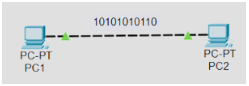
Strukturert kabling
Strukturert kabling organiserer kablingssystemet i datanettverk. Horisontal kabling går fra kommunikasjonsskap til uttak i ulike rom, mens vertikal kabling forbinder kommunikasjonsskap mellom etasjer eller i større bygg.
Nettverkskabler
Nettverkskabler kategoriseres (f.eks. Cat 5e, Cat 6, Cat 7) etter ytelse og skjerming. Husk at kabel, plugger og kontakter bør ha samme kategori. Du får ikke bedre ytelse av Cat 7-kabel hvis den er koblet i Cat 5-kontakt. Kontinuitet i kategori er viktig for å oppnå forventet hastighet og båndbredde.
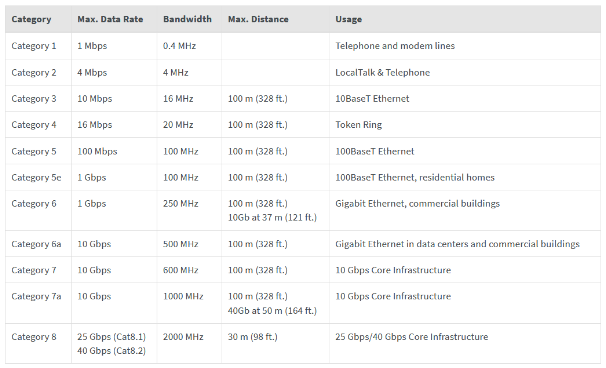
Nettverkskabling
Fargekode for Ethernet-kabel
Å “patche” betyr å koble sammen med fleksible patch-kabler (flerkordede ledere). I faste installasjoner bruker vi vanligvis helkjerne kabler (solid core) som tåler mindre bøying, men har mindre tap.

I Norge kobles kabelendene oftest etter T-568B for "straight-through" kabling. T-568A kan også brukes til det samme formålet. En "krysset" kabel har T-568A i den ene enden og T-568B i den andre.
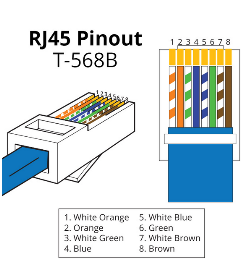
Skjerming av Ethernet-kabel
Skjerming (STP) beskytter mot elektromagnetisk støy og “crosstalk” mellom kabler. Dette er særlig viktig i industrielle miljøer med mye EMI, eller om du overfører sensitiv data.
UTP (Unshielded Twisted Pair)
- Ingen skjerm, men tvunnet par reduserer påvirkning fra EMI.
- Høyere kategori = tettere tvinning.
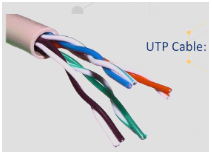
STP (Shielded Twisted Pair)
- Har en aluminiumskappe rundt hvert par + eventuelt jordingsnett.
- Mer kostbart, tykkere og vanskeligere å jobbe med.
- Viktig å terminere skjermen skikkelig i begge ender.
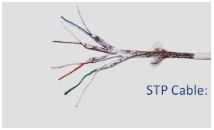
STP-kabel krever skjermede plugger. Metallkappen på pluggen må kobles sammen med kabelens skjerm for at skjermingen skal fungere.

Keystone
For å terminere horisontal kabling med Keystone:
- Sjekk kategori (f.eks. Cat6) og om kabel/keystone er STP eller UTP.
- Klipp til riktig lengde, fjern ytterisolasjon.
- Koble lederne i riktig rekkefølge (f.eks. T568B), bruk plinteverktøy.
- Skjermet kabel krever skjermet Keystone – terminér skjermen!


PoE (Power over Ethernet)
PoE gjør det mulig å føre både data og strøm i én kabel. Det finnes flere PoE-standarder:
Type 1: IEEE 802.3af (PoE)
Maks 15,4 W per port, 12,95 W til enheten. Bruker 2-par. Ideelt for mindre enheter som VoIP-telefoner.
Type 2: IEEE 802.3at (PoE+)
Maks 30 W per port, 25,5 W til enheten. Bruker 2-par. Passer for PTZ-kameraer, IP-telefoner.
Type 3: IEEE 802.3bt (PoE++)
Maks 60 W per port, 51 W til enheten. Bruker 4-par. Bra for trådløse aksesspunkter med flere radioer.
Type 4: IEEE 802.3bt (PoE++)
Maks 100 W per port, 71,3 W til enheten. Bruker 4-par. Egnet for større enheter som flatskjermer.
| Navn | Standard | Effekt (til PD) | Maks (port) | Strømpar | Bruksområder |
|---|---|---|---|---|---|
| PoE | 802.3af | 12,95 W | 15,4 W | 2-par | VoIP, enkle kameraer, aksesspunkter |
| PoE+ | 802.3at | 25,5 W | 30 W | 2-par | PTZ-kamera, IP-telefoner, alarm |
| PoE++ | 802.3bt (Type 3) | 51 W | 60 W | 4-par | Video konf.utstyr, fler-radio AP |
| PoE++ | 802.3bt (Type 4) | 71,3 W | 100 W | 4-par | Bærbare PC, store skjermer |
Viktig: PoE-switcher og injektorer har ofte et oppgitt “strømbudsjett” (f.eks. 65 W). Hvis hver port kan gi 30 W, kan du likevel ikke belaste alle portene med 30 W samtidig hvis det totale budsjettet er 65 W.

Fiber
Fiberoptikk bruker lys i stedet for elektriske signaler. Den er immun mot
EMI, tilbyr høy båndbredde og lang rekkevidde.
To typer:
- Multimodus: kortere avstander, flere lysmoduser.
- Singlemodus: lange avstander, kun én lysmodus.
Mediekonvertere
En mediekonverter endrer signalet fra kobber (elektrisk) til fiber (optisk) eller omvendt. De bruker typisk SFP-moduler for å koble fiberkontakter til en RJ45-port.


Feilsøking på lag 1
Feilsøking på det fysiske laget innebærer å sjekke strøm, kabling, kontakter og nettverkskort:
- Strøm: Har utstyret faktisk strøm? Kontroller eventuelle UPS-er.
- Kabler: Er de hele og riktig terminert? Nettverkstester kan verifisere.
- Fiber: Sjekk brudd med fiberlykt eller fibertester (tap).
- Nettverkskort: Sjekk innstillinger i Windows med
ncpa.cpl. - Kommandoer:
ping [IP],ipconfig /all,systeminfofor å se info.
